| 文書番号:8007 |
| Q.【えれさぽパソコン講座】ハードディスクの容量の確認方法
|
|
| |
【えれさぽパソコン講座】ハードディスクの容量の確認方法
|
えれさぽ パソコン講座
|
ハードディスクの容量の確認方法
|
|

本コンテンツでは、例としてHDDの容量の確認方法を3つ紹介します。
|
1.システムから確認する
|
1.スタートボタンを右クリックして表示されるショートカットメニューから、
システム(Y)を選択します。
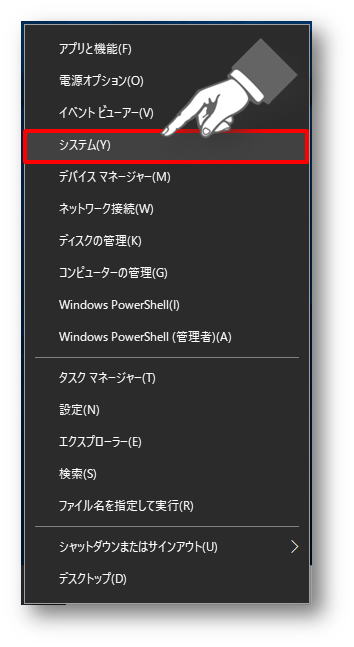
2.ストレージを選択します。
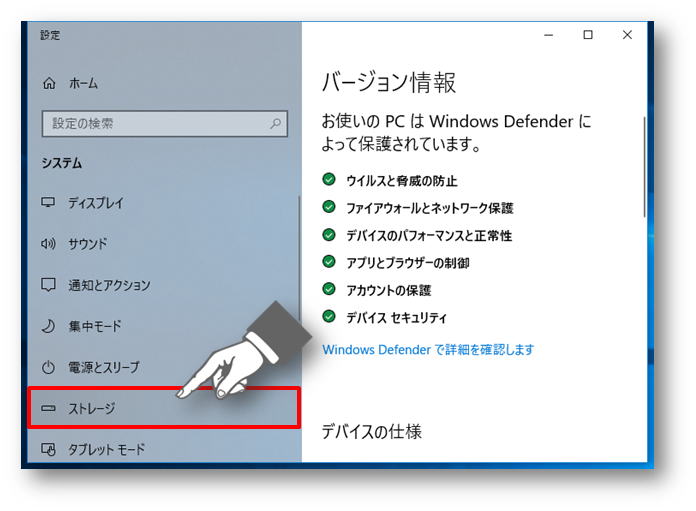
3.ハードディスクの容量が確認できます。
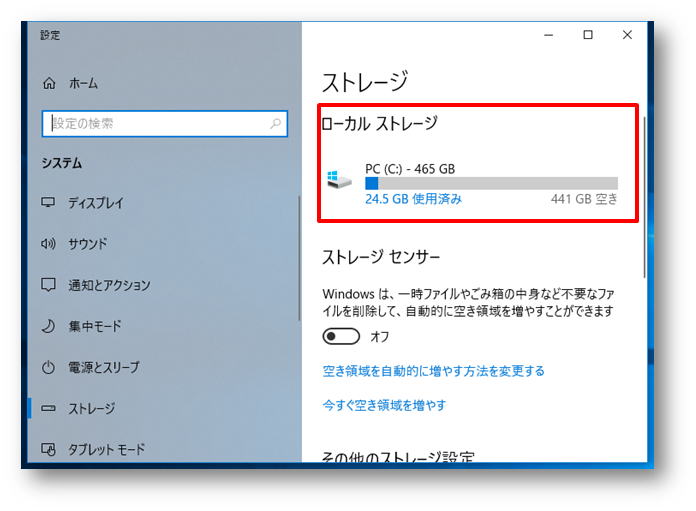
▲上の目次に戻る
|
2.エクスプローラーから確認する
|
1.スタートボタンを右クリックして表示されるショートカットメニューから、
エクスプローラー(E)を選択します。
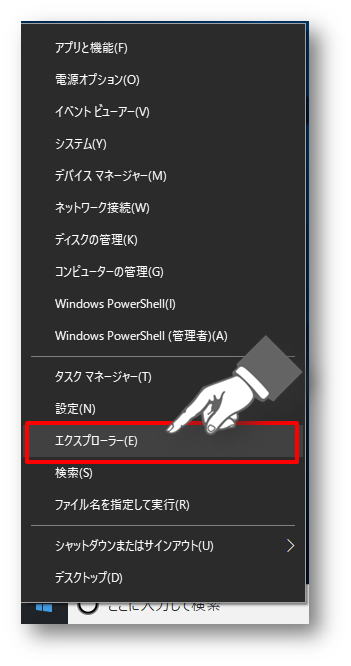
2.
STEP1ローカルディスク(C:)を選択し、
STEP2プロパティを選択します。
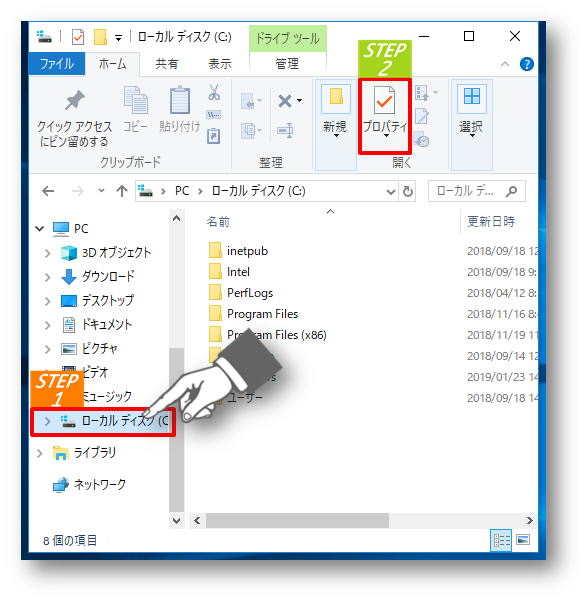
3.ドライブのプロパティが表示されます。
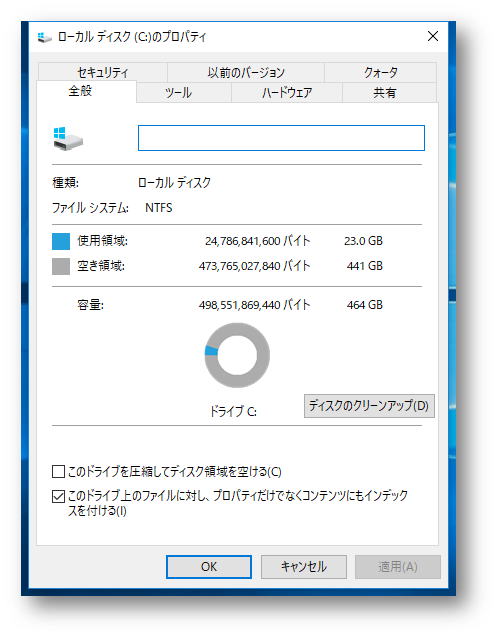
▲上の目次に戻る
|
3.ディスクの管理から確認する
|
1.スタートボタンを右クリックして表示されるショートカットメニューから、
ディスクの管理(K)を選択します。
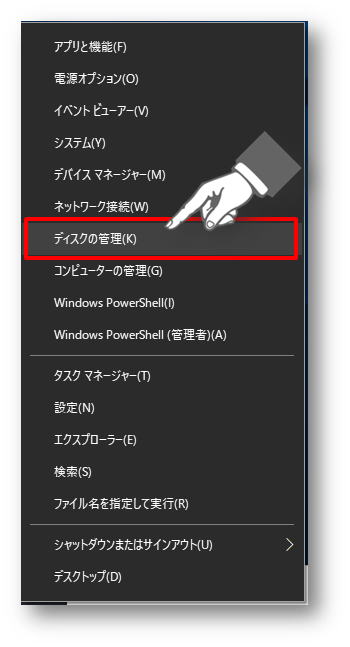
2.各ボリュームの容量が確認できます。
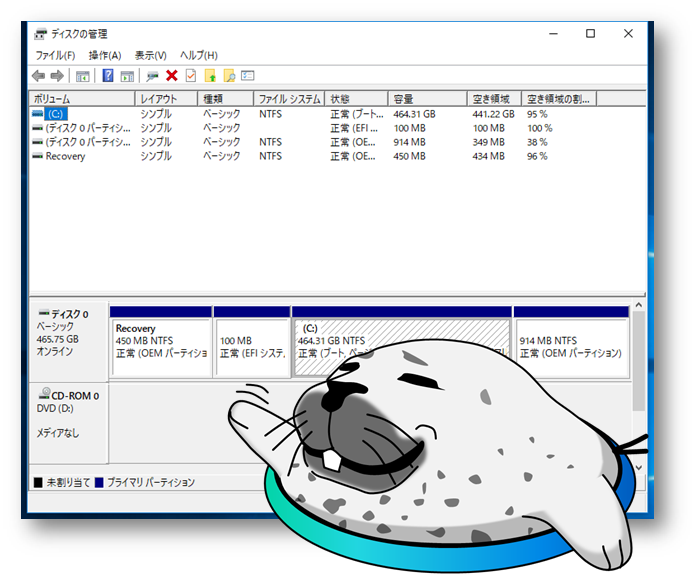
▲上の目次に戻る
|
|

|
|
|
えれさぽ パソコン講座
|
|
| 作成日時:2019-02-13 |
| 更新日時:2024-12-05 |

|